Allez, je me lance !
Je suis dans diskmgmt.msc.
Je clique sur la partie gauche qui se nomme disque 1 et correspond à mon nouveau disque.
Dans la fenêtre précédente (voir l'image), Je clique sur "ok" (choix du MBR) .
Le disque passe de "inconnu" à disque "de base".
Maintenant, je clique dans la partie droite du disque 1.
Il me propose que "Nouveau volume simple", ce que je sélectionne.
Je réponds aux différents questions et je clique sur terminé.
Il formate le disque !
A l'issu du formatage, j'ai accès par "Ce Pc" au nouveau lecteur "M:" et à mon nouveau disque nommé "backup".
Je suis dans le disque et je clique sur "propriétés".
Sa capacité est de 2 000 396 742 656 octets, soit 1,81To.
Dans "Ce Pc", je clique sur le lecteur "M:" et je clique sur "formater".
La taille d'unité d'allocation est de 4096 octets.
Il me semble que tout est correcte.









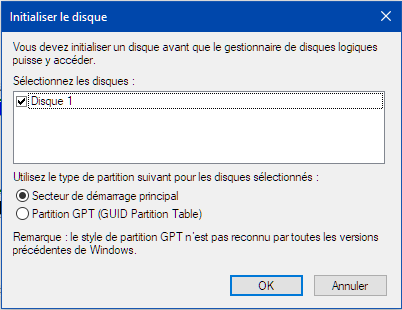
 de mon aide, vous pouvez cliquer sur
de mon aide, vous pouvez cliquer sur  .
. Répondre avec citation
Répondre avec citation









 Consultez nos FAQ :
Consultez nos FAQ : 
Partager